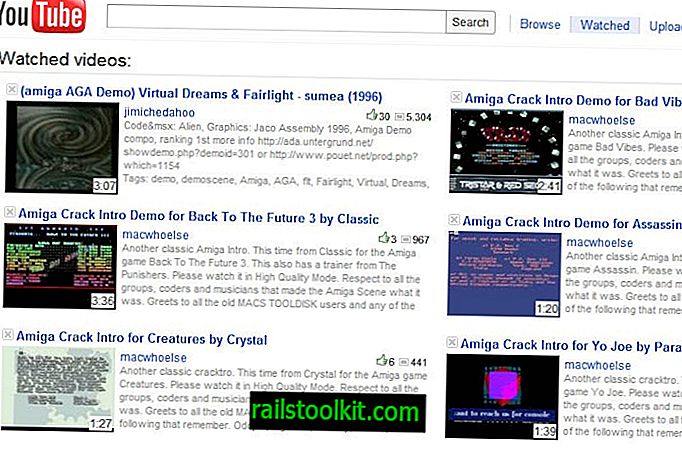Steam 소프트웨어는 독점적으로 사용하지 않더라도 주요 게임 허브가되었습니다.
아마도 Steam의 가장 큰 장점은 모든 게임 친구도 계정을 가지고 있으며 Steam에서 게임을 사용할 수있는 경우 소프트웨어를 사용하여 통신하고 게임 이벤트를 구성하고 게임을한다는 것입니다.
최신 버전의 Steam에는 일반 옵션에서 변경할 수없는 통합 인터페이스가 제공됩니다.
색상, 글꼴 또는 기타 인터페이스 요소를 변경할 수있는 설정이 없습니다. 그리고 이것은 Steam을 사용하는 많은 게이머를 귀찮게하지는 않지만 Steam 인터페이스를 변경하는 옵션을 원할 수도 있습니다.
그들이 현재 할 수있는 유일한 방법은 인터넷에서 사용자 정의하거나 다운로드 한 스킨을 설치하는 것입니다.
팁 : Steam 용 사용자 정의 스킨을 만드는 데 도움이되는 소프트웨어 인 Steam Customizer를 확인하십시오.
스팀 스킨 설치
컴퓨터에 Steam 스킨이 설치되는 방법을 살펴 보겠습니다. Windows에서 이것을 테스트했으며 Linux 또는 Mac의 Steam에서는 다를 수도 있고 불가능할 수도 있습니다. 가장 먼저 필요한 것은 피부입니다. 아래의 짧은 스팀 스킨 목록에서 찾을 수있는 우수한 Pixelvision 스킨으로 시작하는 것이 좋습니다.
스킨을 다운로드하여 로컬 시스템에 추출합니다. 거기에 글꼴과 스킨 폴더가 있습니다.
글꼴을 마우스 오른쪽 버튼으로 클릭하고 설치를 선택하여 설치할 수 있습니다. 가장 쉬운 방법은 먼저 모두를 선택한 다음 마우스 오른쪽 버튼을 클릭하여 한 번에 모두 설치하는 것입니다.
그런 다음 skin 폴더를 Steam > Skins 폴더 로 이동해야 합니다 . 기본적으로 C : \ Program Files (x86) \ Steam \ skins에 있습니다.
이제 보기> 설정을 클릭하여 Steam에서 설정 을 열고 인터페이스를 선택하십시오.
"Steam에서 사용할 스킨을 선택하고 (Steam을 다시 시작해야 함) 메뉴를 클릭하고 새로 설치된 스킨을 선택하십시오. Steam은 자동으로 다시 시작하라는 메시지를 표시하고 나중에 새로 설치된 스킨으로로드합니다.
기본 스킨으로 다시 전환하려면 인터페이스 메뉴에서 스킨을 선택한 다음 Steam을 다시 시작하십시오. Steam 스킨 폴더에서 해당 폴더를 삭제하고 스킨을 설치하는 동안 설치 한 글꼴 등을 제거하여 스킨을 제거 할 수 있습니다.
최고의 스팀 스킨
다음 목록은 최신 버전의 프로그램과 호환되는 멋진 Steam 스킨에 대한 링크입니다. 현재는 2012 년 5 월에 근무하지만 앞으로도 계속 일할 것이라고 보장 할 수 없습니다.
Pixelvision Skin-이 스킨은 Steam을 약간 변경합니다. 일반적인 모양과 느낌을 유지하지만 다른 글꼴, 일부 새 아이콘 및 일부 강조를 사용합니다.
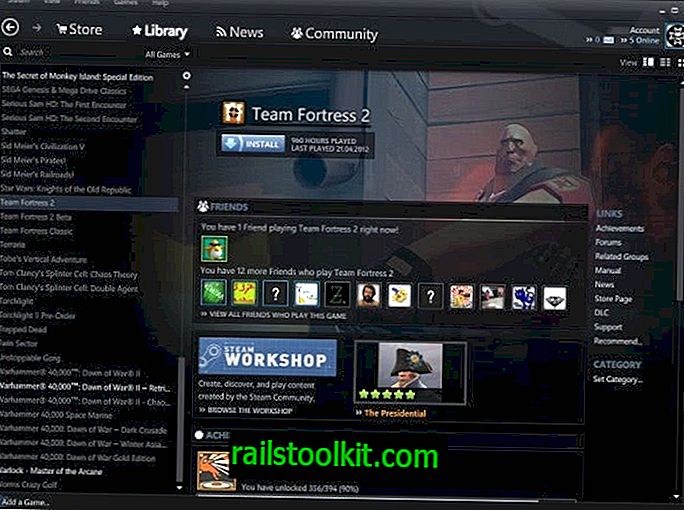
Halinads-Steam의 새로운 검은 색 인터페이스가 마음에 들지 않으면이 테마가 적합합니다. 몇 가지 인터페이스 변경 사항을 소개하는 깔끔한 테마입니다.
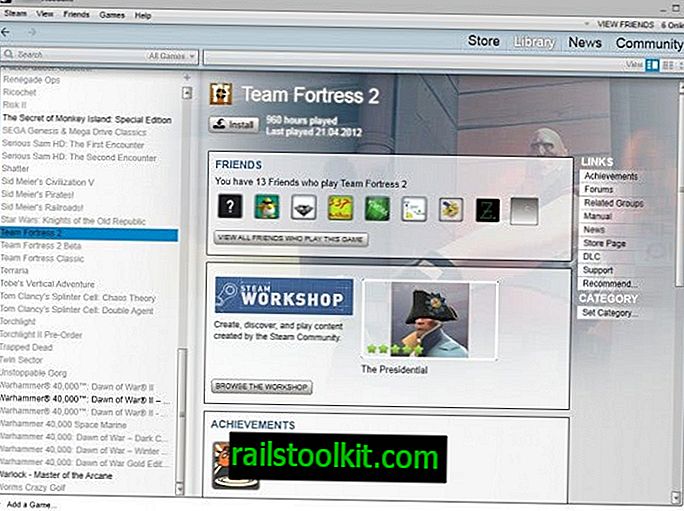
Steam Metro Pixelvision 스킨보다 더 큰 글꼴을 사용하고 최소한 화면의 항목 및 요소의 위치가 관련된 기본 Steam 테마를 그대로 유지합니다.
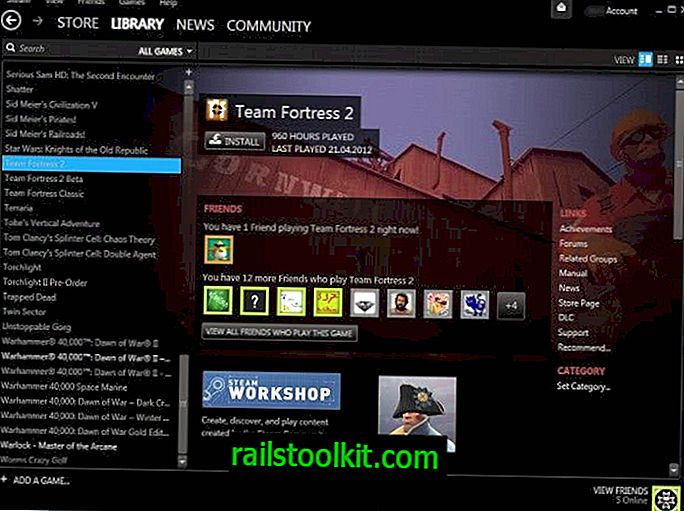
공식 Steam 포럼에서 수십 개의 다른 Steam 스킨에 연결된 스레드를 확인하는 것이 좋습니다. Steam 리소스 파일을 변경하도록 요청하지 않는 스킨 만 여기에 포함되어 있습니다.
닫는 단어
나는 Halinads 스킨을 정말 좋아하고 Steam 인터페이스의 기본 스킨으로 만들었습니다. 기본 Steam 스킨을 사용 중입니까, 아니면 사용자 지정 스킨 스킨을 설치 했습니까?